Halo, Sobat Jagoan! Mungkin kamu sudah akrab dengan control panel bernama cPanel. Tapi, untuk dapat menggunakan fitur cPanel kamu harus membayar, Sob. Bahkan, bisa dibilang lumayan mahal buat beberapa orang.
Nah, tenang saja kamu bisa menggunakan alternatif panel gratis tapi tetap powerful yaitu FastPanel. FastPanel dapat diinstal di berbagai distro Linux seperti Ubuntu, Debian, atau CentOS dan support dengan berbagai web server seperti Nginx, Apache, atau LiteSpeed.
Apa itu FastPanel?
FastPanel adalah control panel gratis yang dirancang khusus untuk memudahkan pengelolaan VPS maupun dedicated server. Kalau kamu familiar dengan cPanel yang terkenal karena tampilannya yang ramah pengguna, FastPanel juga punya antarmuka yang intuitif dan nggak kalah menarik.
Dibandingkan dengan control panel gratis lainnya, FastPanel menawarkan desain UI yang lebih segar, fitur yang cukup lengkap, dan performa yang solid. Cocok banget buat kamu yang ingin mengelola server dengan efisien tanpa harus keluar biaya besar atau mengorbankan kecepatan.
Fitur FastPanel
FastPanel tetap memilki fitur yang tidak kalah sama control panel premium, beberapa diantaranya adalah:
- Manajemen domain & subdomain
- File Manager yang intuitif
- Backup otomatis
- SSL gratis bawaan
- Manajemen database MySQL & PostgreSQL
- Support berbagai web server (Apache, Nginx, LiteSpeed)
- Akses SSH & terminal langsung dari panel
- One-click installer buat CMS populer seperti WordPress
Minimum Requirement
Minimum kebutuhan server yang dibutuhkan untuk menginstal FastPanel.
- 1 GB RAM
- 5GB Disk Space
- CPU 1 Core
- Akses root
- Sistem Operasi :
- Debian 9, 10, 11, 12 (64-bit)
- Ubuntu 18.04, 20.04, 22.04 (64-bit)
- CentOS 7 (64-bit)
- AlmaLinux 8 (64-bit)
- Rocky 8 (64-bit)
Kekurangan FastPanel
Walaupun FastPanel punya banyak keunggulan, tetap ada beberapa hal yang perlu diperhatikan sebelum menjadikannya pilihan utama untuk mengelola VPS.
Popularitas FastPanel masih belum sebanding dengan cPanel. Meski gratis, kebanyakan pengguna server masih memilih cPanel karena sudah lebih dikenal luas. Akibatnya, komunitas pengguna FastPanel belum sebesar cPanel, sehingga mencari solusi atau berdiskusi soal kendala bisa sedikit lebih menantang.
Namun tenang saja, FastPanel dirancang dengan antarmuka yang sederhana dan mudah dipahami. Jadi, kemungkinan mengalami error atau kesulitan teknis relatif kecil, bahkan untuk pengguna baru.
Langkah-Langkah Menginstal FastPanel
Yuk, simak langsung langkah-langkah untuk menginstal FastPanel di VPS di bawah ini.
Step 1: Buat Koneksi SSH VPS
Pertama, buat koneksi SSH ke VPS kamu melalui terminal.
ssh username@ip-server
Jika menggunakan sistem operasi Windows, kamu bisa menggunakan PuTTY. Detail informasi awal layanan, dapat diakses seperti pada Informasi Awal Layanan VM.
ATAU kamu bisa menggunakan fitur Console di member area.

Step 2: Install FastPanel
Sebelum mulai instalasi, update list package dan perbarui package lama ke versi terbaru dulu.
sudo apt update
Kemudian lanjutkan jalankan printah untuk menginstal FastPanel. Dan tunggu hinga 5-15 menit sampai proses instal selesai
wget http://repo.fastpanel.direct/install_fastpanel.sh -O - | bash -
Step 3: Akses FastPanel
Akses FastPanel melalui URL yang tertera di terminal setelah proses instalasi selesai atau https://ip-server:8888/ dan simpan info login username dan password yang telah diberikan di catatan kamu.
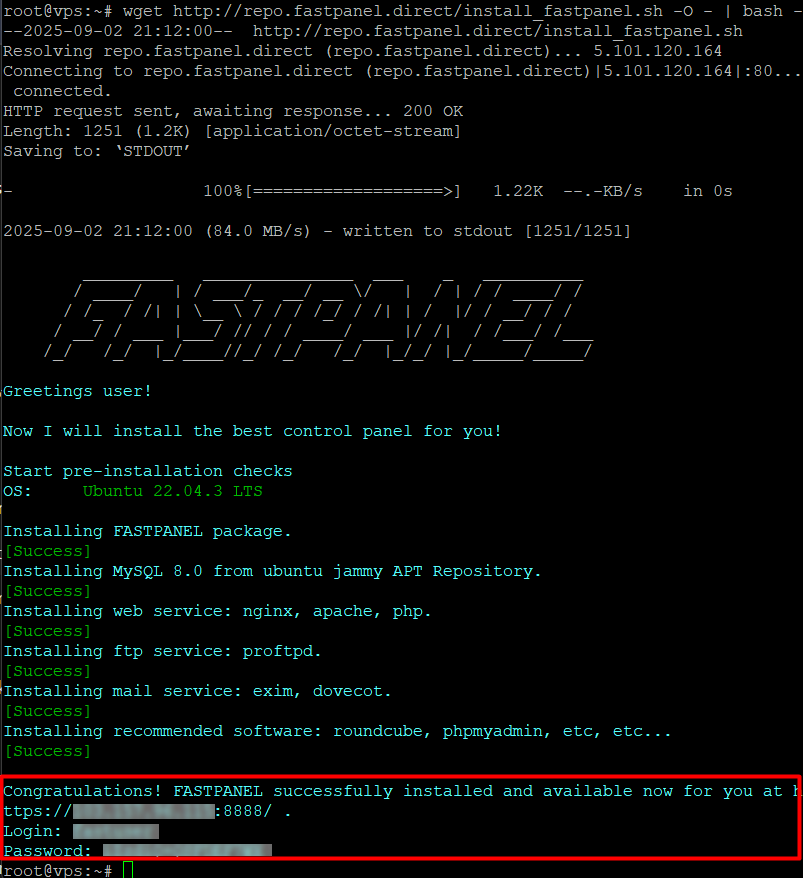
Apabila kamu belum mengaktifkan license FastPanel seperti pada artikel Cara Mengaktifkan Lisensi FastPanel, sistem akan meminta kamu memasukkan alamat email. Tujuannya untuk mengaktifkan lisensi penggunaan agar kamu bisa mulai menggunakan fitur-fiturnya, setelah kamu isi email, mereka akan mengirim detail akun dan link aktivasi ke email tersebut, dan untuk menghubungkan panel dengan identitas pengguna yang bisa membantu jika kamu perlu reset, migrasi, atau dukungan teknis di masa depan.
Tanpa langkah ini, kamu belum bisa menggunakan FastPanel secara penuh. Jadi, pastikan email yang kamu masukkan aktif dan bisa diakses. Setelah menulis email, klik Request the license.
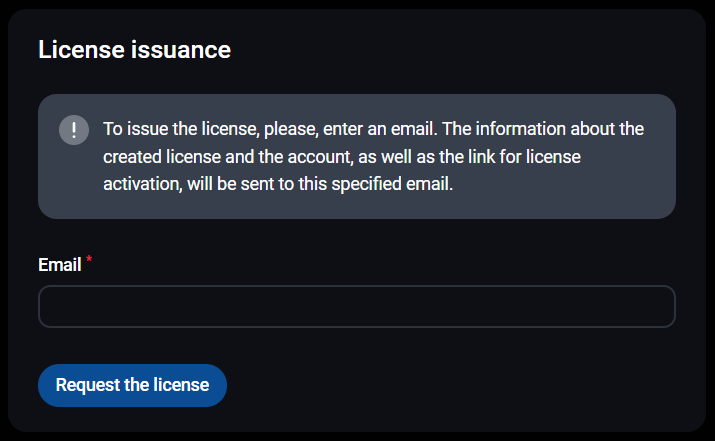
Tunggu proses aktifasi beberapa saat dan buka inbox email yang kamu gunakan untuk memeriksa email aktifasi.
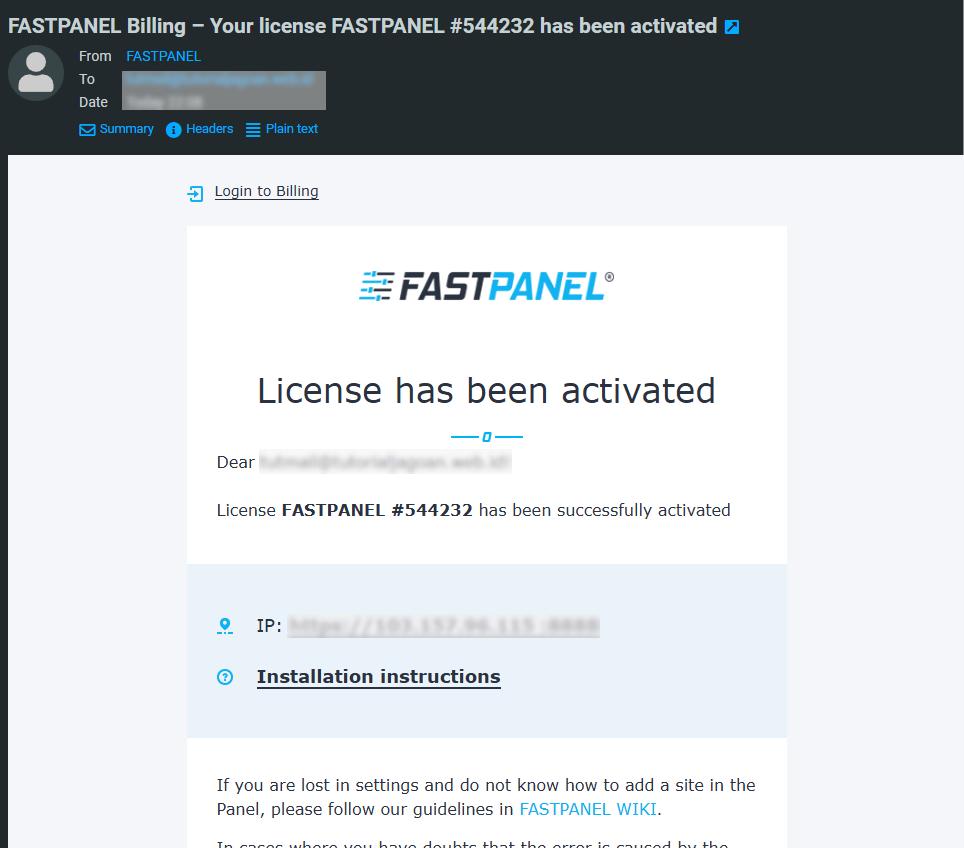
Gunakan URL yang dicantumkan pada email tersebut untuk login ke FastPanel menggunakan username dan password yang sudah didapatkan ketika instalasi.
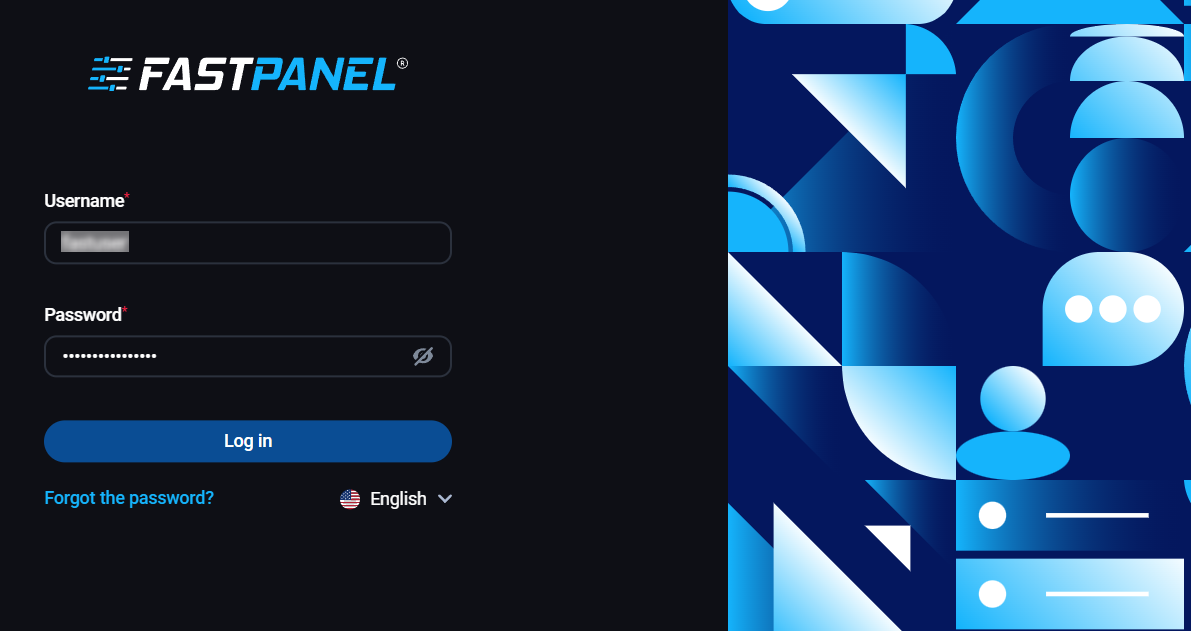
Kemudian, klik accept pada persetujuan license agreement dan privacy police FastPanel.
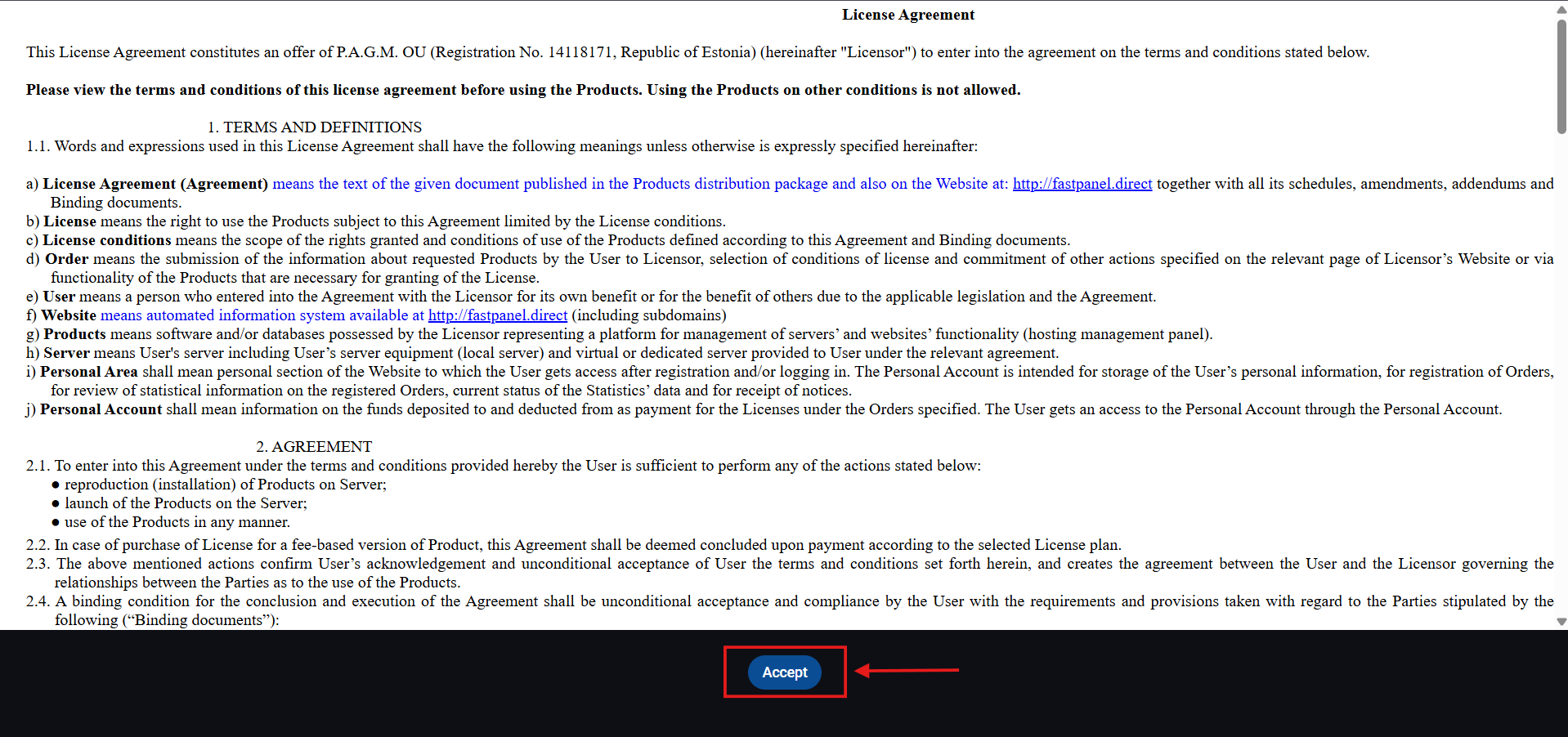
Setelah itu, halaman browser akan menampilkan dashboard FastPanel.
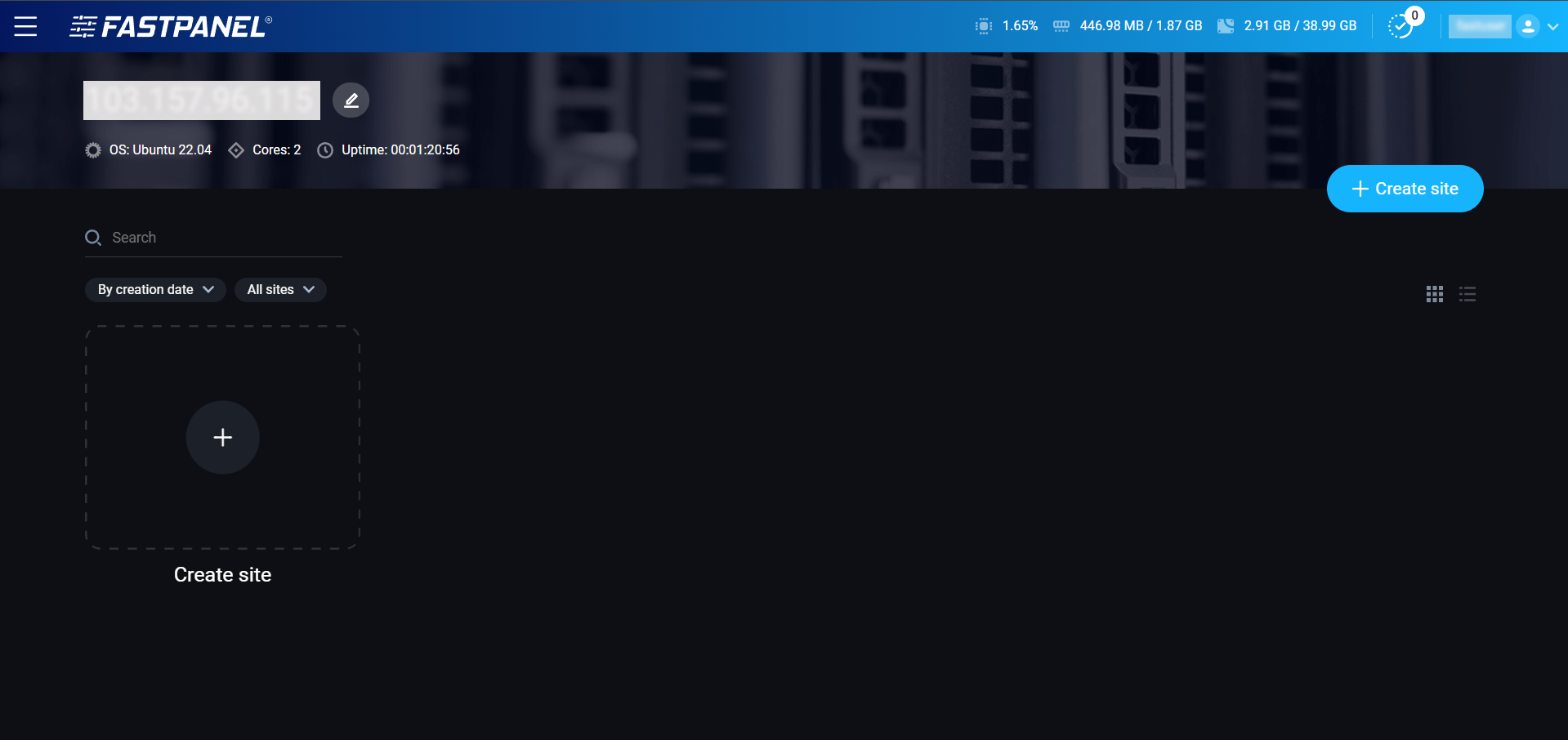
Demikian cara menginstal FastPanel di VPS yang bisa menjadi alternatif dari cPanel. Selanjutnya, untuk mengamankan akses FastPanel agar semua transaksinya di enkripsi pasang SSL dengan mengikuti langkah-langkah pada artikel Cara Mengaktifkan SSL di FastPanel
Kalau ada yang masih bikin bingung, jangan ragu hubungi Tim Support Jagoan Hosting melalui Live Chat atau Open Ticket, Sob!
Hai, Sobat Jagoan! Setelah berhasil menginstal FastPanel di VPS, ada satu langkah penting yang nggak boleh kamu lewatikan yaitu mengaktifkan Read more
Hai, Sobat Jagoan! Melakukan backup data adalah langkah penting untuk menjaga keamanan dan keberlangsungan website kamu. Tanpa backup, data bisa Read more
Halo, Sobat Jagoan! Walaupun termasuk panel gratis, untuk dapat menggunakan fitur FastPanel kamu perlu melakukan aktifasi lisensi penggunaan sebelum masuk Read more
Hai, Sobat Jagoan! Sebagian besar Content Management System (CMS) biasanya disediakan dalam bentuk paket arsip yang harus diekstrak dan diinstal Read more
